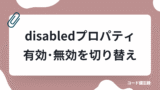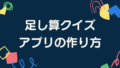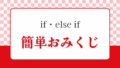CSSアニメーションでよく使われる animation-timing-function は、動きの「速さの変化」を決めるプロパティです。ease、ease-in、ease-out、ease-in-out、linear の5種類を同時に動かして比較することで、それぞれの特徴を一目で確認できるようにしました。
この記事では、サンプルコードとともに動きの違いをシンプルに解説します。
animation-timing-functionとは?
animation-timing-function は、CSSアニメーションの「動き方(速さの変化)」を指定するプロパティです。
アニメーション全体の長さは animation-duration で決まりますが、その中で「最初ゆっくり→途中で速く→最後またゆっくり」といった速度の変化の仕方を決めるのがこのプロパティです。
たとえば、linear は常に一定の速度で動き、ease-in は最初がゆっくり、ease-out は最後がゆっくり動きます。
この違いを実際の動きで見比べると、アニメーションの印象がどれだけ変わるかがよくわかります。
5種類の動きを同時に比較してみよう
ここでは、5つの円を使って animation-timing-function の違いを同時に確認できます。
スタートボタンを押すと円が同時に動き出し、それぞれ異なる動き方をします。
- A:ease(自然な加速・減速)
- B:ease-in(最初ゆっくり、最後速く)
- C:ease-out(最初速く、最後ゆっくり)
- D:ease-in-out(両端ゆっくり、中間速い)
- E:linear(一定速度)
リセットボタンで元の位置に戻せるので、何度でも違いを比較できます。
コードは下に掲載していますので、動きと対応するプロパティを確認しながら学べます。
HTML構造の確認
<body>
<div class="container">
<div class="circles">
<div class="circle circle1">A</div>
<div class="circle circle2">B</div>
<div class="circle circle3">C</div>
<div class="circle circle4">D</div>
<div class="circle circle5">E</div>
</div>
<div class="btns">
<button id="startBtn">スタート</button>
<button id="resetBtn" disabled>リセット</button>
</div>
</div>
<script src="./app.js"></script>
</body>
HTMLは5つの円とスタート・リセットボタンのみで構成されています。
それぞれの円には A~E のラベルが付いており、CSSで異なる animation-timing-function を指定しています。
CSSの解説
.container {
width: 90%;
margin: 20px auto 0;
padding: 30px 0;
}
.circles {
width: 300px;
margin: 0 auto;
border-left: 5px solid #999;
border-right: 5px solid #999;
}
.circle {
width: 50px;
height: 50px;
margin: 10px 0;
border-radius: 50%;
color: #333;
display: flex;
justify-content: center;
align-items: center;
transform: translateX(0);
}
.circle.anime {
animation-name: slide-right;
animation-duration: 5s;
animation-fill-mode: forwards;
}
.circle1 {
background-color: skyblue;
animation-timing-function: ease;
}
.circle2 {
background-color: lightpink;
animation-timing-function: ease-in;
}
.circle3 {
background-color: lightgreen;
animation-timing-function: ease-out;
}
.circle4 {
background-color: violet;
animation-timing-function: ease-in-out;
}
.circle5 {
background-color: yellow;
animation-timing-function: linear;
}
@keyframes slide-right {
0% {
transform: translateX(0);
}
100% {
transform: translateX(250px);
}
}
.btns {
margin-top: 30px;
text-align: center;
}
.btns button {
padding: 12px 24px;
font-size: 16px;
border: none;
border-radius: 8px;
background-color: #cc5252;
color: white;
cursor: pointer;
transition: background-color 0.2s;
}
.btns button:hover {
background-color: #b34747;
}
.btns button:disabled {
background-color: #ccc;
cursor: not-allowed;
opacity: 0.7;
}
.container
.container {
width: 90%;
margin: 20px auto 0;
padding: 30px 0;
}
- ページ全体のラッパー
- 幅は画面の90%
- 上マージン20px、上下のパディング30px
margin: 0 auto;により水平方向は中央揃え
.circles
.circles {
width: 300px;
margin: 0 auto;
border-left: 5px solid #999;
border-right: 5px solid #999;
}
- 5つの円をまとめるボックス
- 幅は300px、中央揃え
- 左右に5pxの線を表示して視覚的な区切りを作る
.circle
.circle {
width: 50px;
height: 50px;
margin: 10px 0;
border-radius: 50%;
color: #333;
display: flex;
justify-content: center;
align-items: center;
transform: translateX(0);
}
- 円の基本スタイル
- 幅・高さ50pxで正円にする(
border-radius: 50%) - 上下マージン10px
- 文字(A〜E)を中央に配置するため
flexを使用 - 初期位置は
translateX(0)でスタート
.circle.anime
.circle.anime {
animation-name: slide-right;
animation-duration: 5s;
animation-fill-mode: forwards;
}
animeクラスが付くとアニメーションが適用される- アニメーション名:
slide-right - 5秒かけてアニメーション
forwardsによりアニメーション終了後も最後の位置を保持
各円の色と動きの種類
.circle1 { background-color: skyblue; animation-timing-function: ease; }
.circle2 { background-color: lightpink; animation-timing-function: ease-in; }
.circle3 { background-color: lightgreen; animation-timing-function: ease-out; }
.circle4 { background-color: violet; animation-timing-function: ease-in-out; }
.circle5 { background-color: yellow; animation-timing-function: linear; }
- 円の色で見分けやすくしています
animation-timing-functionによって動き方が異なります- 実際にスタートボタンを押して、違いを目で確認してみましょう
キーフレーム
@keyframes slide-right {
0% { transform: translateX(0); }
100% { transform: translateX(250px); }
}
- 円が横方向に移動するアニメーション
- 左から0px → 右に250px移動
.btns とボタン
.btns {
margin-top: 30px;
text-align: center;
}
.btns button {
padding: 12px 24px;
font-size: 16px;
border: none;
border-radius: 8px;
background-color: #cc5252;
color: white;
cursor: pointer;
transition: background-color 0.2s;
}
.btns button:hover { background-color: #b34747; }
.btns button:disabled {
background-color: #ccc;
cursor: not-allowed;
opacity: 0.7;
}
- ボタンを中央に配置
- 見た目の装飾(色、角丸、ホバー時の変化)
disabled状態時のスタイルを設定し操作不可を視覚的に表示
まとめ
.circleが5種類あり、色とanimation-timing-functionで動き方を比較できる.circle.animeを付与することでアニメーション開始.circlesで中央揃えと左右線を表示- ボタンでスタート・リセットを操作
このCSSだけで、円の動きの違いを見せるデモを作ることができます。
CSSアニメーションについて詳しく解説しています👇
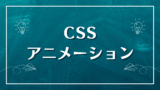
アニメーションを動かすための最小限のJavaScript
const startBtn = document.querySelector('#startBtn');
const resetBtn = document.querySelector('#resetBtn');
const circles = document.querySelectorAll('.circle');
startBtn.addEventListener('click', () => {
circles.forEach((circle) => {
circle.classList.add('anime');
});
startBtn.disabled = true;
resetBtn.disabled = false;
});
resetBtn.addEventListener('click', () => {
circles.forEach((circle) => {
circle.classList.remove('anime');
});
startBtn.disabled = false;
resetBtn.disabled = true;
});
1. ボタンと円の取得
const startBtn = document.querySelector('#startBtn');
const resetBtn = document.querySelector('#resetBtn');
const circles = document.querySelectorAll('.circle');
#startBtn→ スタートボタン#resetBtn→ リセットボタン.circle→ 5つの円の要素をすべて取得
2. スタートボタンの動作
startBtn.addEventListener('click', () => {
circles.forEach((circle) => {
circle.classList.add('anime');
});
startBtn.disabled = true;
resetBtn.disabled = false;
});
- スタートボタンをクリックすると発動
- すべての円に
animeクラスを追加 → CSSで設定したアニメーションが開始 - スタートボタンを無効化(重複クリック防止)
- リセットボタンを有効化
3. リセットボタンの動作
resetBtn.addEventListener('click', () => {
circles.forEach((circle) => {
circle.classList.remove('anime');
});
startBtn.disabled = false;
resetBtn.disabled = true;
});
- リセットボタンをクリックすると発動
- すべての円から
animeクラスを削除 → アニメーションがリセットされ、元の位置に戻る - スタートボタンを有効化
- リセットボタンを無効化
まとめ
- このJSは、CSSアニメーションを開始/リセットするだけのシンプルな制御
animeクラスの有無でアニメーションのON/OFFを切り替えている- ボタンの有効/無効も制御して、操作の順序を制限している
これだけで、スタート→動作→リセットの流れが完成します。
ボタンの有効・無効の状態を切り替える方法を詳しく👇